Acest articol este un ghid de configurare cu capturi de ecran pentru a vă ajuta să învățați cum să descărcați filme și emisiuni TV Disney Plus.
Deși Netflix este cel mai popular serviciu de streaming video, are mulți concurenți. Unul dintre cei mai mari concurenți ai Netflix este Disney Plus, care oferă multe filme și emisiuni TV.
Pe Disney Plus, puteți viziona canale TV și conținut local în timp real. Disney Plus este foarte popular în India și este mai ieftin decât serviciul premium Netflix. La fel ca Netflix, Disney Plus vă permite, de asemenea, să descărcați toate filmele și emisiunile TV pentru vizionare offline.
Deci, dacă călătoriți sau locuiți într-un loc cu o conexiune la internet nesigură, puteți descărca filmele și emisiunile TV preferate Disney Plus pentru vizionare offline. De asemenea, puteți descărca filme și emisiuni TV dacă lățimea de bandă de internet este limitată.
Mai jos sunt instrucțiuni despre cum să descărcați filme și emisiuni TV Disney Plus. Continuați să derulați pentru a verifica.
Procesul de descărcare a filmelor și emisiunilor TV Disney Plus
Dacă sunteți interesat să descărcați filme și emisiuni TV Disney Plus pentru vizionare offline, citiți ghidul potrivit. Mai jos, vă împărtășim un ghid pas cu pas despre cum să descărcați filme și emisiuni TV de la Disney Plus pentru vizionare offline .
1. Cum să descărcați videoclipuri de la Disney Plus pentru vizionare offline
Dacă aveți un abonament premium la Disney Plus, puteți descărca câte videoclipuri doriți pentru vizionare offline. Urmați câțiva pași împărtășiți mai jos pentru a descărca videoclipuri de la Disney Plus pentru vizionare offline .
- Deschideți sertarul pentru aplicații Android și atingeți Disney Plus Hotstar .
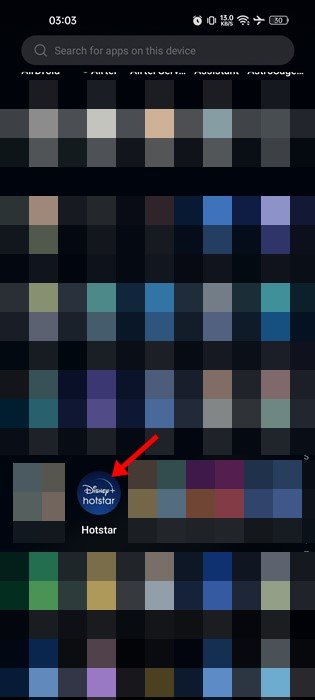
- Când se deschide aplicația, deschideți filmul sau emisiunea TV pe care doriți să o descărcați.
- Apoi atingeți pictograma de descărcare de lângă butonul de redare sau lista de urmărire .
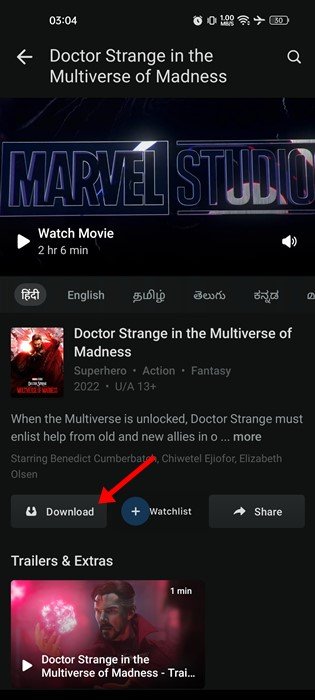
- Acum vi se va solicita să selectați o calitate video. Alegeți calitatea video pentru a descărca videoclipul pentru redare offline .
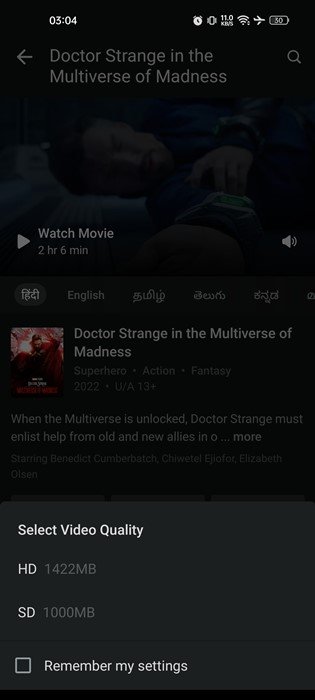
Configurarea este finalizată. Acesta este modul în care descărcați filme și emisiuni TV Disney Plus pentru vizionare offline.
2. Cum să vizualizați și să ștergeți descărcări Disney Plus
După ce descărcați videoclipul Disney Plus, îl puteți viziona mai târziu. Videoclipurile descărcate nu necesită o conexiune activă la internet. Iată cum să vizualizați și să ștergeți descărcările de pe Disney Plus.
- Mai întâi, deschideți Disney Plus pe dispozitivul dvs. Apoi atingeți pictograma de descărcare din meniul de jos. Alternativ , atingeți meniul hamburger și selectați Descărcare .
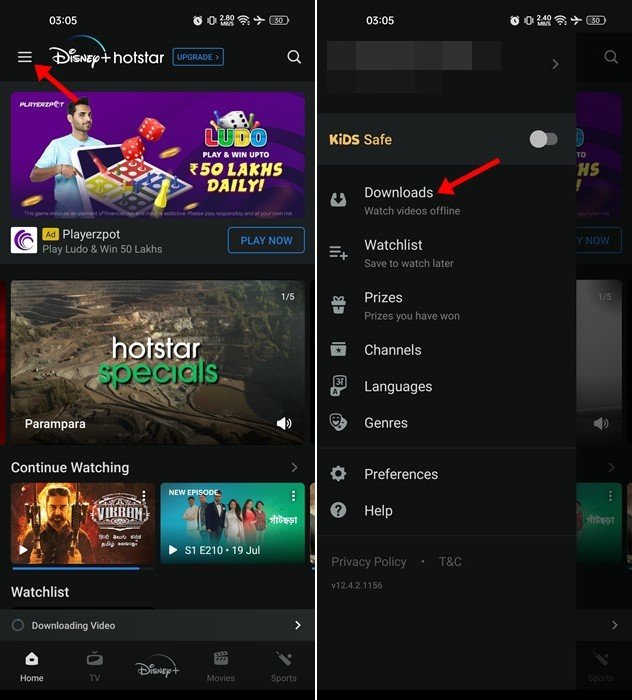
- Accesați pagina de descărcare.
- Pentru a șterge o descărcare, atingeți butonul de editare din partea de sus a videoclipului.
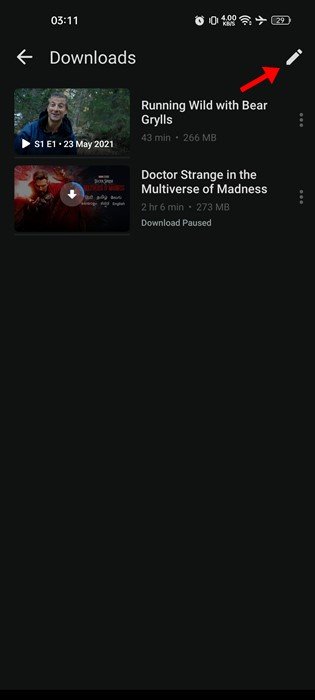
- Selectați videoclipul pe care doriți să-l ștergeți și atingeți pictograma coș de gunoi .
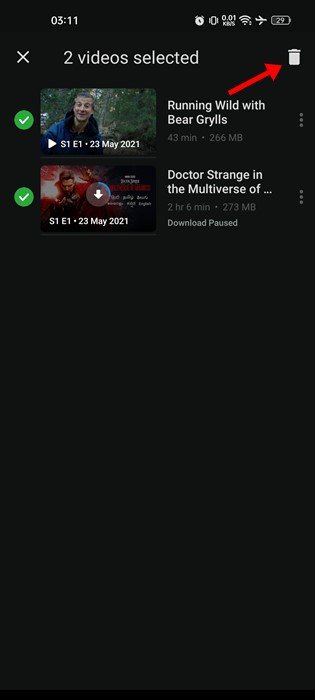
- Atingeți butonul Ștergere din mesajul de confirmare a ștergerii .
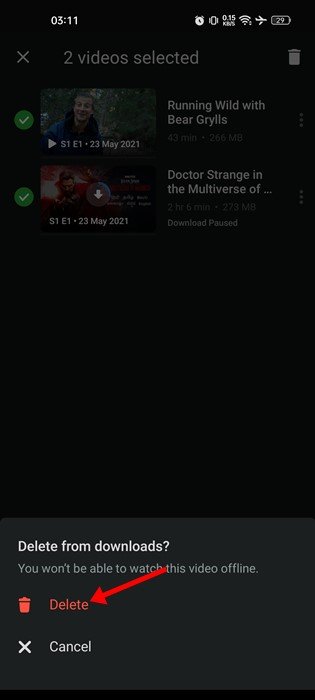
Configurarea este finalizată. Cum să vizualizați și să ștergeți videoclipurile descărcate de la Disney Plus Hotstar.
3. Cum să personalizați setările de vizualizare offline
Disney Plus vă permite să setați calitatea și locația video înainte de a descărca filme și emisiuni TV. Puteți personaliza aceste setări în funcție de nevoile dvs.
- Mai întâi, deschideți Disney Plus pe dispozitiv și atingeți meniul hamburger din colțul din stânga sus .
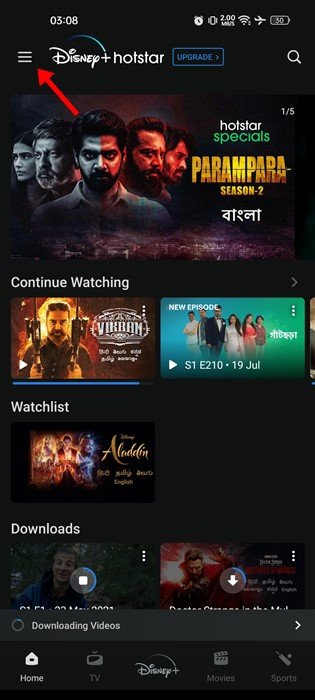
- Atingeți Preferințe din lista de opțiuni.
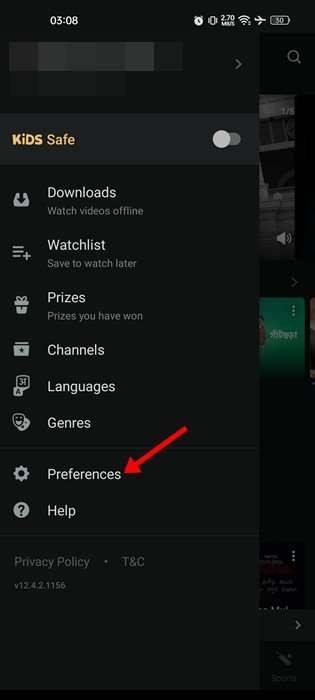
- Setați calitatea și locația implicită de descărcare în Preferințe.
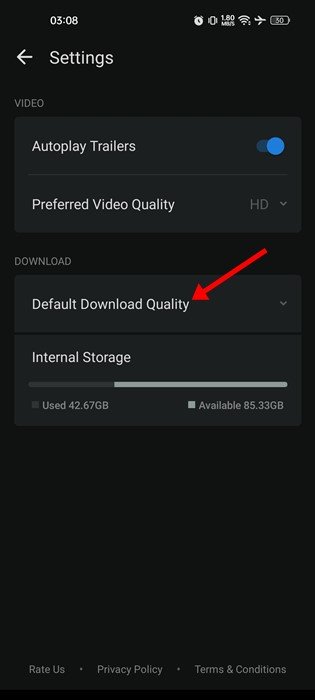
Configurarea este finalizată. Acesta este modul în care vă personalizați setările de vizualizare offline pe Disney Plus.
Mai sus, am văzut cum să descărcați filme și emisiuni TV Disney Plus. Sperăm că aceste informații v-au ajutat să găsiți ceea ce aveți nevoie.













